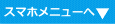iPhoneのChromeのブックマークを整理する方法について説明します
iPhoneのChromeのブックマークを整理する
iPhoneとAndoroidではフォルダ作成方法が異なるため、別々に説明します。
iPhoneのChromeでもやたらにブックマークしていくと、何処に何があるのかが分からなくなるのはパソコンと同様です。そして、ブックマークする意味も無くなってしまいます。
iPhoneのChromeにもフォルダを作成する事が可能で、パソコン同様にブックマークを整理すると大変に分かりやすくなります。又、iPhoneにもフォルダにフォルダを作る事も出来ます。iPhoneのChromeには「モバイルのブックマーク」と「ブックマークバー」と「その他のブックマーク」があります。「ブックマークバー」と「その他のブックマーク」はパソコンからのブックマークで、Google アカウントでログインしているとパソコンと同期したものを表示します。iPhoneの標準フォルダは「モバイルのブックマーク」になります。
iPhoneは表示する領域がパソコンよりも少なく、ただ単にブックマークしていくと何処に何があるのかが全く分からなくなってしまうため、フォルダを作成して整理する事が望まれます。
iPhoneからフォルダを作成するには、「モバイルのブックマーク」を表示させ、下部にある「新しいフォルダ」をタップします。
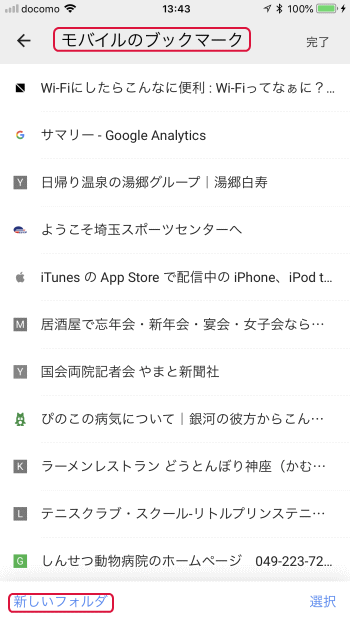
フォルダ名を入力出来るフィールドが現れます。
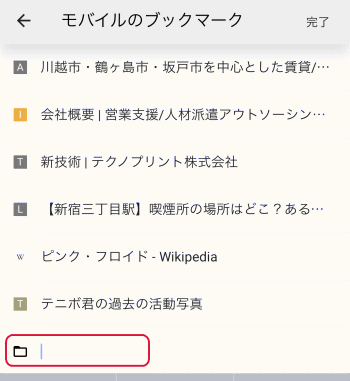
適当なフォルダ名を入力し、「完了」をタップします。
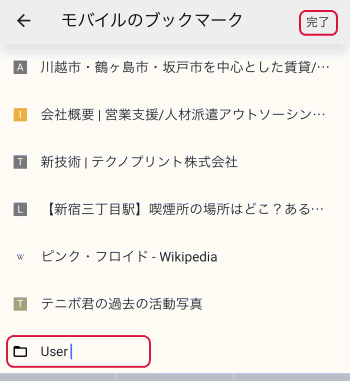
フォルダが作成されました。
フォルダにブックマークを入れるには、下部の「選択」をタップします。
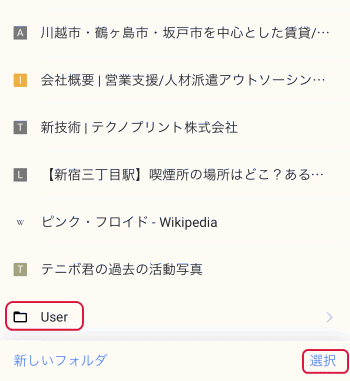
ブックマークの左側に○を表示してチェック出来るのでフォルダに移したいブックマークをタップして選択します。選択し終わったら、下部の「その他」をタップします。
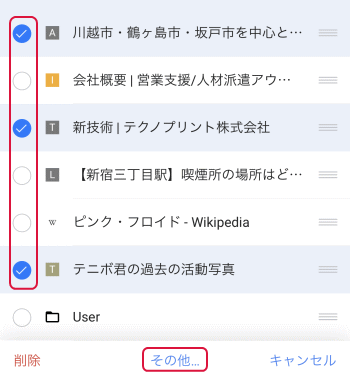
次のように表示するので、「移動」をタップします。
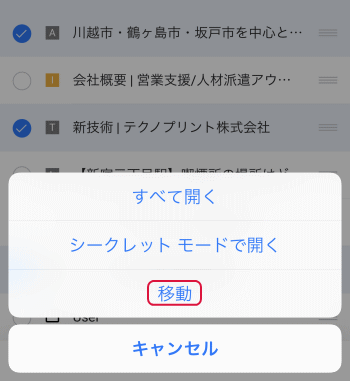
「モバイルのブックマーク」にある作成したフォルダをタップすると即座に選択したブックマークはフォルダに移動します。
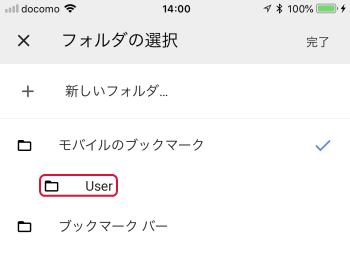
フォルダをタップして内容を確認すると選択したブックマークが移動しています。
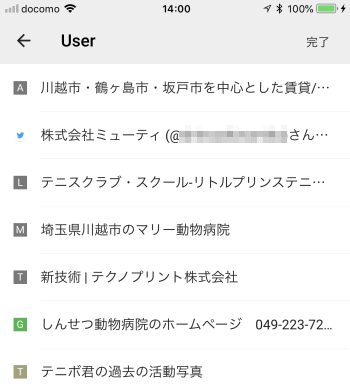
- Chrome講座-HOME
- 初期設定(パソコン)
- Chromeの初期設定
- Googleアカウントの作成
- 使い方の基本(パソコン/スマホ)
- パソコンのChromeの使い方の基本
- AndoidのChromeの使い方の基本
- iPhoneのChromeの使い方の基本
- Chromeのタブの基本(パソコン)
- 検索/履歴(パソコン/スマホ)
- パソコンのChromeのページ内検索
- スマホのChromeのページ内検索
- パソコンのChromeの履歴の使い方
- iPhoneのChromeの履歴の使い方
- AndoroidのChromeの履歴の使い方
- ブックマーク(パソコン/スマホ)
- パソコンのChromeのブックマークの基本的な使い方
- スマホのChromeのブックマークの基本的な使い方
- パソコンのChromeのブックマークを整理する
- パソコンのChromeにフォルダを作成する
- パソコンのChromeのフォルダにブックマークを移す
- パソコンのChromeのブックマークの削除と並び替え
- iPhoneのChromeのブックマークを整理する
- iPhoneのChromeのブックマークの削除と並び替え
- AndoroidのChromeのブックマークを整理する
- AndoroidのChromeのブックマークの削除と並び替え
- IEのブックマークの移行方法
- 設定関係(パソコン)
- テーマの設定
- ページを拡大/縮小する
- シークレットモード
- 使い方の応用(パソコン/スマホ)
- アドレスバーで計算する
- 保存されているパスワードを確認する方法
- スマホのChromeでデータ通信料を節約する方法
- パソコンのChromeのキャッシュをクリアする方法
- スマホのChromeのキャッシュをクリアする方法
- 複数のアカウント使い分ける